
- •ВВЕДЕНИЕ
- •1. ТЕКСТОВЫЙ РЕДАКТОР MICROSOFT WORD
- •1.1. Бланки
- •1.2. Таблицы
- •1.3. Рисунки
- •2. ТАБЛИЧНЫЙ ПРОЦЕССОР Microsoft Office Excel
- •2.1. Расчёт и построение графиков
- •2.2. Расчёты с использованием встроенных функций
- •3.1. Простые диалоговые окна
- •3.2. Переход по диалоговым окнам
- •3.3. Диалоговые окна с вкладками
- •4. РАЗРАБОТКА ПРОГРАММ
- •Библиографический список

3. ЯЗЫК ПРОГРАММИРОВАНИЯVisual Basic of Application
3.1. Простые диалоговые окна
ЗАДАНИЕ № 1
Си выбора
Рис. 19. ДиалоговоеАокно марки двигателя
З Д НИЕ № 2
Д И
Рис. 20. Диалоговое окно выбора вида расчёта
С помощью языка программирования Visual Basic создать нижеследующие диалоговые окна.
36

ЗАДАНИЕ № 3
СиР сбА. 21. Д алоговое окно ввода исходных данных для расчёта
З Д НИЕ № 4
Д И
Рис. 22. Диалоговое окно результатов расчёта поршня
37
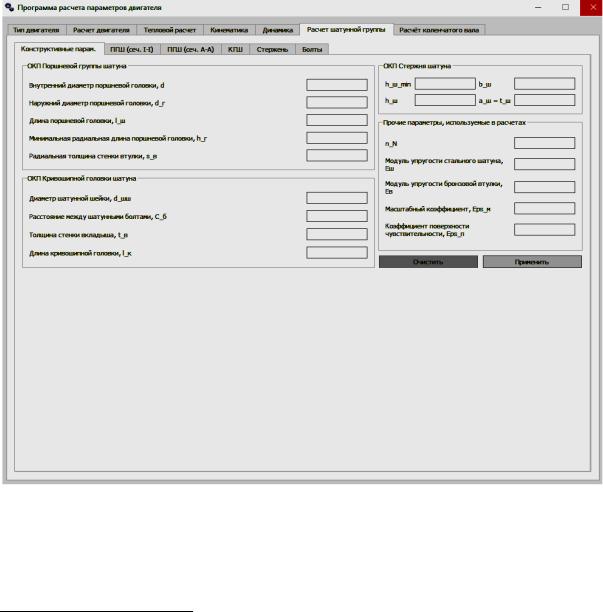
3.2. Переход по диалоговым окнам
Создать возможность перехода в диалоговых окнах из подраздела 3.1 в прямом, обратном направлениях как последовательно, так и в любом порядке, например, из окна ЗАДАНИЯ № 1 сразу в ЗАДА-
С |
|
|
НИЕ № 4 |
и наоборот и т.д. |
|
|
3.3. Диалоговые окна с вкладками |
|
|
|
ЗАДАНИЕ № 1 |
и |
||
|
бА |
|
|
|
Д |
|
|
И |
|
Рис. 23. Диалоговое окно программы расчёта двигателя 1 |
|
С помощью языка программирования Visual Basic создать нижеследующее диалоговое окно с переключающимися вкладками.
38

Си
РисбА. 24. Диалоговое окно программы расчёта двигателя 2
Д И
Рис. 25. Диалоговое окно программы расчёта двигателя 3
39

ЗАДАНИЕ № 2
Си
РисбА. 26. Диалоговое окно программы расчёта двигателя 4
Д И
Рис. 27. Диалоговое окно программы расчёта двигателя 5
40

Си бА Рис. 28. Диалоговое окно программыДрасчёта двигателя 6
И
41

ЗАДАНИЕ № 3
Си
РисбА. 29. Диалоговое окно программы расчёта двигателя 7
Д И
Рис. 30. Диалоговое окно программы расчёта двигателя 8
42

Си бА Рис. 31. Диалоговое окно программыДрасчёта двигателя 9
И
43
